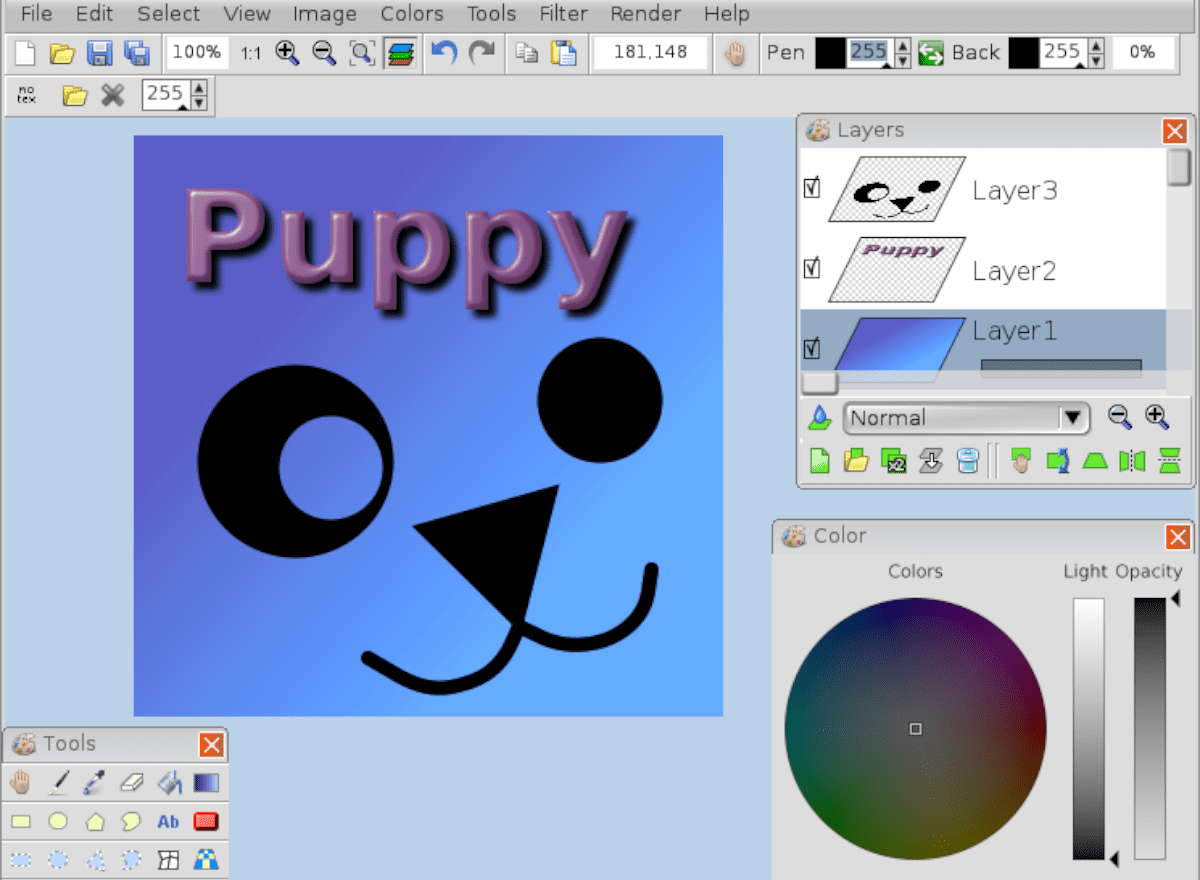
Po takmer troch rokoch vývoja bolo oznámené vydanie novej verzie z populárneho programu na manipuláciu s obrázkami „LazPaint 7.0.5“ ktorý funkcionalitou pripomína grafické editory PaintBrush a Paint.NET.
spočiatku, projekt bol vyvinutý s cieľom demonštrovať možnosti grafickej knižnice BGRABitmap, ktorá poskytuje pokročilé možnosti kreslenia vo vývojovom prostredí Lazarus. V podstate LazPaint je vrstvený editor rastrových obrázkov, ktorého hlavným cieľom je byť jednoduchší ako GIMP.
Vykreslenie sa vykonáva pomocou vyhladenia a gama korekcieOkrem toho môže program LazPaint čítať a zapisovať bežné obrazové formáty a spolupracovať s ostatnými vrstvovými editormi prostredníctvom formátu OpenRaster.
Poskytuje mnoho funkcií na manipuláciu s farbami. Od verzie 6 existujú funkcie prispôsobenia krivky alebo kanály RGBA s farebným priestorom HSL. K dispozícii sú zložité výberové funkcie, rôzne filtre a vykreslenie textúry.
tiež importuje súbory Paint.NET (so svojou vrstvenou štruktúrou) a súbory Photoshopu (ako ploché obrázky). Ďalej môžete importovať 3D objekty vo formáte Wavefront (.obj).
ďalej Má funkcie ako napríklad otváranie a nahrávanie obrazových súborov v rôznych formátoch, vrátane viacvrstvových obrázkov a 3D súborov, typické nástroje na kreslenie s podporou vrstiev, nástroje na zvýraznenie častí obrázkov pomocou vyhladenia a zmien masiek.
LazPaint poskytuje kolekciu filtrov na rozmazanie, kontúrovanie, sférická projekcia atď. Existujú nástroje na vyfarbovanie, zmenu farieb, zosvetlenie / stmavenie a úpravu reprodukcie farieb.
LazPaint možno z konzoly použiť aj na prevod formátov a úpravu obrázkov (rotácia, zmena mierky, prevrátenie, zobrazenie čiar a prechodov, zmena priehľadnosti, zmena farieb atď.).
Aplikácia je napísaná v Pascale pomocou platformy Lazarus (Free Pascal) a je distribuovaná pod licenciou GPLv3. Binárne súbory sú pripravené pre systémy Linux, Windows a macOS.
Čo je nové v LazPaint 7.0.5?
V tomto novom stabilnom vydaní LazPaint 7.0.5 je všeobecne málo zmien pretože táto nová verzia opravuje iba niektoré chyby a pridáva niekoľko vecí.
To je prípad doplnku, aby bolo možné previesť „tvar na krivku“ ako aj dodatok, ktorý umožňuje upraviť súradnice v strede pixelov.
Pre prípad z opráv je zvýraznené riešenie chyby načítania TIFF v niektorých systémoch rovnako ako chyba myši v MacOS a Windows a oprava ALT a CTRL pomocou myši v MacOS.
Z ďalších zmien, ktoré vynikajú v tejto novej verzii:
- skratky pre farebný zvýrazňovač sú „C“, pre bod presunu krivky „Z“, pre bod vloženia krivky „I“ a tiež pre Vložiť
- Max. Vyplnenie pracovného priestoru
- dialógové okno navigačného adresára v systéme macOS
- vložte vektorový tvar do prázdnej vrstvy
- zarovnajte vektorové tvary na pixely pomocou CTRL alebo CMD
- kláves Return na dokončenie tvaru mnohouholníka
- resetovať vyskakovacie okno na "zabudnúť dialógy"
Ako nainštalovať LazPaint 7.0.5 na Ubuntu a deriváty?
Pre tých, ktorí majú záujem o inštaláciu tejto novej verzie aplikácie do svojich systémov, môžu tak urobiť podľa pokynov, ktoré zdieľame nižšie.
Prvá vec, ktorú urobíme, je stiahnutie balíka z posledných verzia z nasledujúceho odkaz (tu nájdete všetkých inštalátorov pre rôzne podporované operačné systémy).
Rovnakým spôsobom to môžeme urobiť z terminálu, ktorý sa dá otvoriť pomocou kombinácie klávesov „Ctrl + Alt + T) a bude v ňom stačiť iba napísať nasledujúce.
Pre tých, ktorí majú 64-bitový systém, je potrebné zadať príkaz:
wget https://github.com/bgrabitmap/lazpaint/releases/download/v7.0.5/lazpaint7.0.5_linux64.deb -O LazPaint.deb
Teraz pre prípad tých, ktorí sú používateľmi 32-bitových systémov príkaz, ktorý idú napísať, je tento:
wget https://github.com/bgrabitmap/lazpaint/releases/download/v7.0.5/lazpaint7.0.5_linux32.deb -O LazPaint.deb
Po dokončení sťahovania môžete nainštalovať pomocou preferovaného správcu balíkov alebo z terminálu pomocou nasledujúceho príkazu:
sudo dpkg -i LazPaint.deb
A je to, môžete začať používať aplikáciu vo vašom systéme.
Vyskúšam to Gimp je príšerne komplikovaný a vstávanie si vyžaduje veľa. Pri každom spustení kontroluje všetky písma. Je hnusné robiť niečo jednoduché, napríklad kopírovať a vložiť snímku obrazovky a uložiť ju ako nový neporiadok ... nehovoriac o atramente ,,, nie Sú určené na jednoduché použitie, prečo také komplikované? Väčšina ľudí potrebuje jednu farbu MsPaint a voila, nepracujem ako editor obrázkov ani nemám záujem príliš upravovať fotografie, vyšlo to bez klamstiev, povedzme, že 90% nie sú profesionáli v oblasti obrázkov, už zabudli na jednoduché veci a efektívne dnes je všetko komplikované, akoby všetci boli multimediálni profesionáli nestačili! .Vďaka.